Word文档怎么快速加一页
时间:2023-01-03 09:33:56作者:极光下载站人气:2720
在使用word文档这款软件的过程中,我们有时候可能会需要快速添加一页,以方便增加或者补充内容信息。那小伙伴们知道Word文档中如何快速添加一页吗,其实添加方法是非常简单的。我们可以通过多种方法进行添加,小编这里为大家带来三种操作简单的方法,三种方法操作起来都非常地简单哦。我们可以通过使用快捷键Ctrl+enter的方法快速进行添加,我们也可以通过在“插入”选项卡中进行添加,或者在“布局”选项卡中进行添加。添加之后,可以在界面左下角看到相应的页数变化。后续如果不再需要这些新增加的页,也可以轻松进行删除。接下来,小编就来和小伙伴们分享具体的操作步骤了,有需要或者是感兴趣的小伙伴们快来和小编一起往下看看吧!
操作步骤
第一步:双击打开需要添加一页的Word文档,将鼠标定位到想要增加一页的地方;
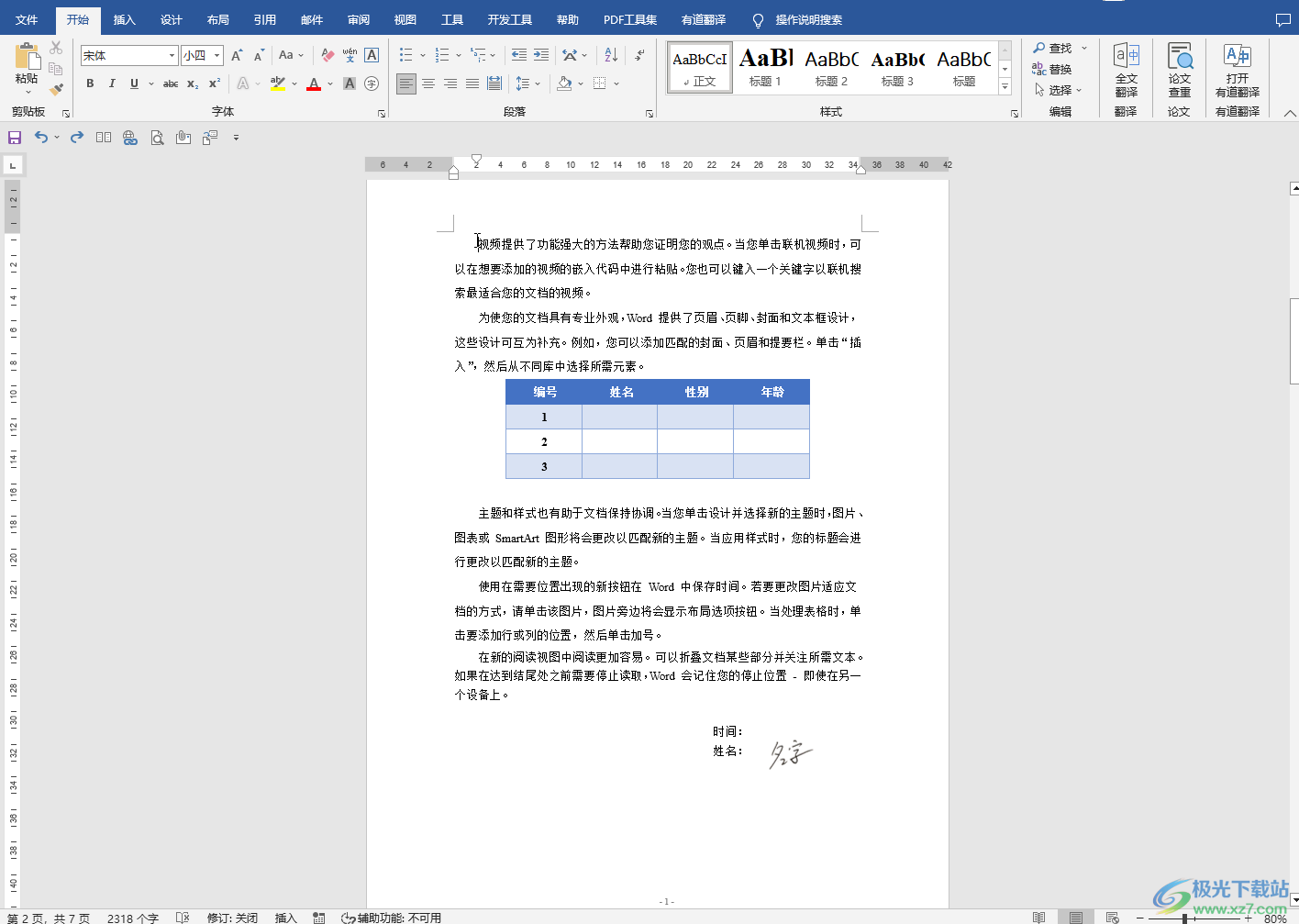
第二步:方法1.按下键盘上的Ctrl+enter键,就可以快速添加新的一页了,可以在界面左下角看到总页数从7页变成了8页;
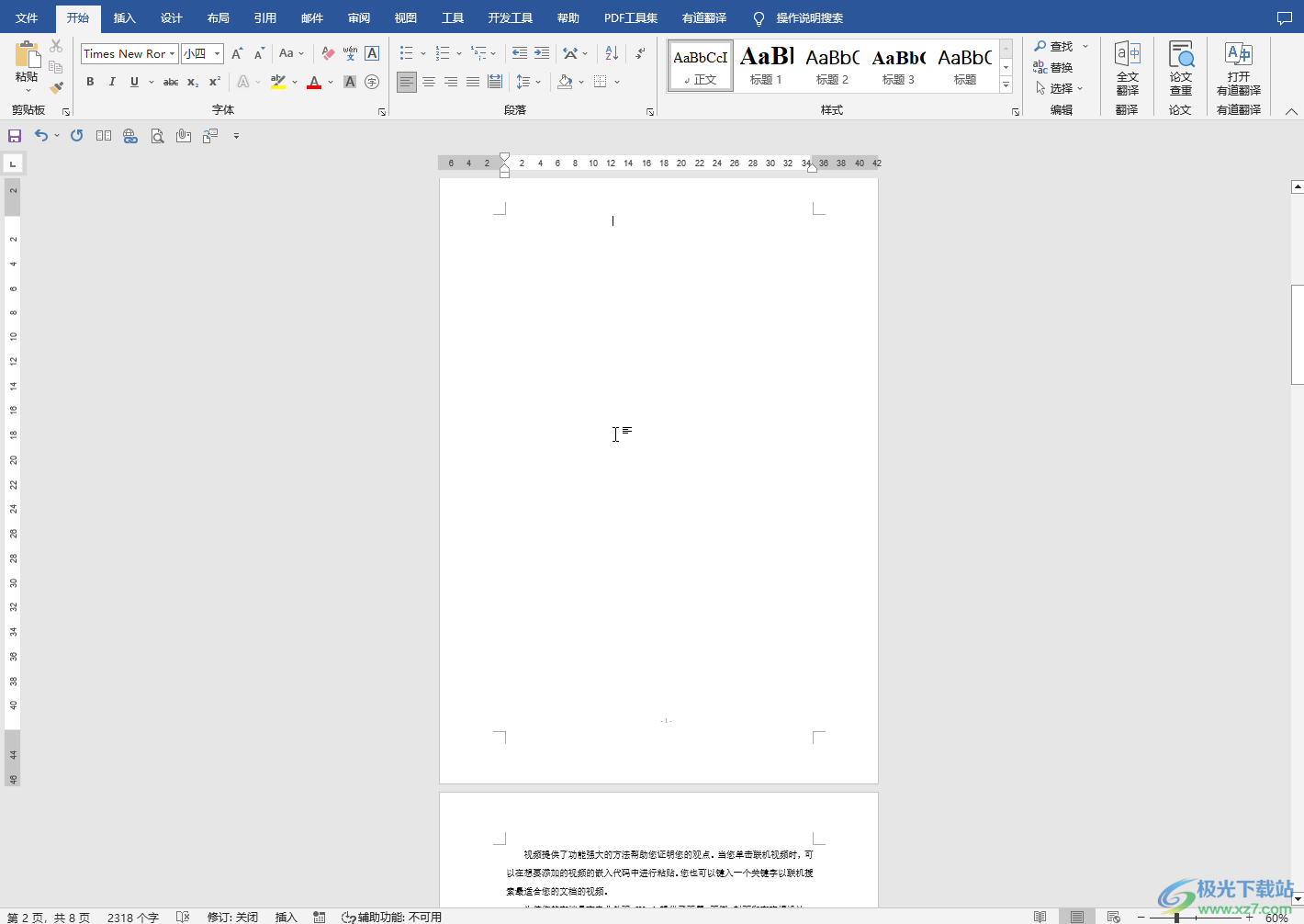
第三步:方法2.在“插入”选项卡中点击“空白页”或者“分页”按钮;
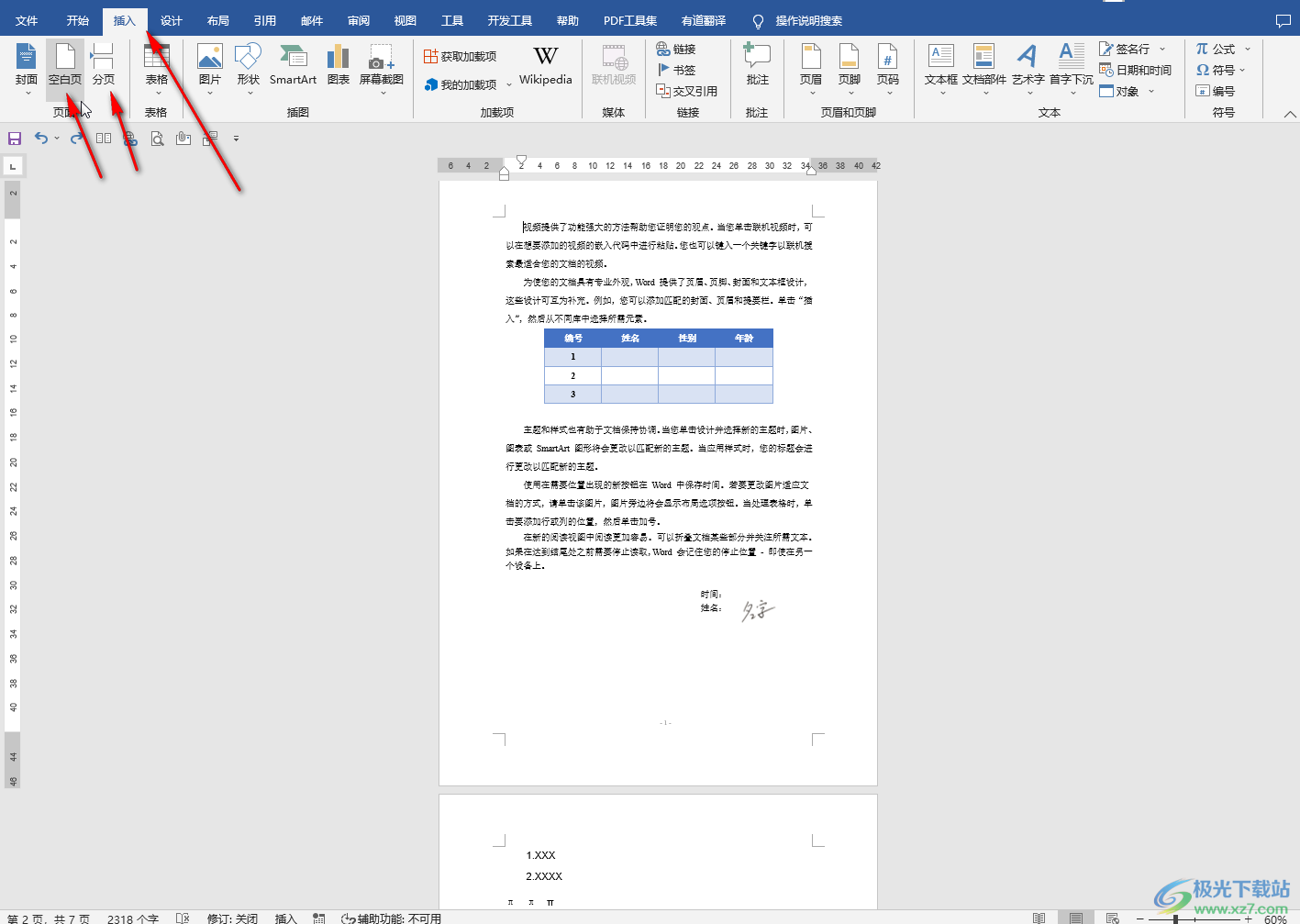
第四步:也可以实现增加新的一页的效果,同样可以在左下角看到页数变化;
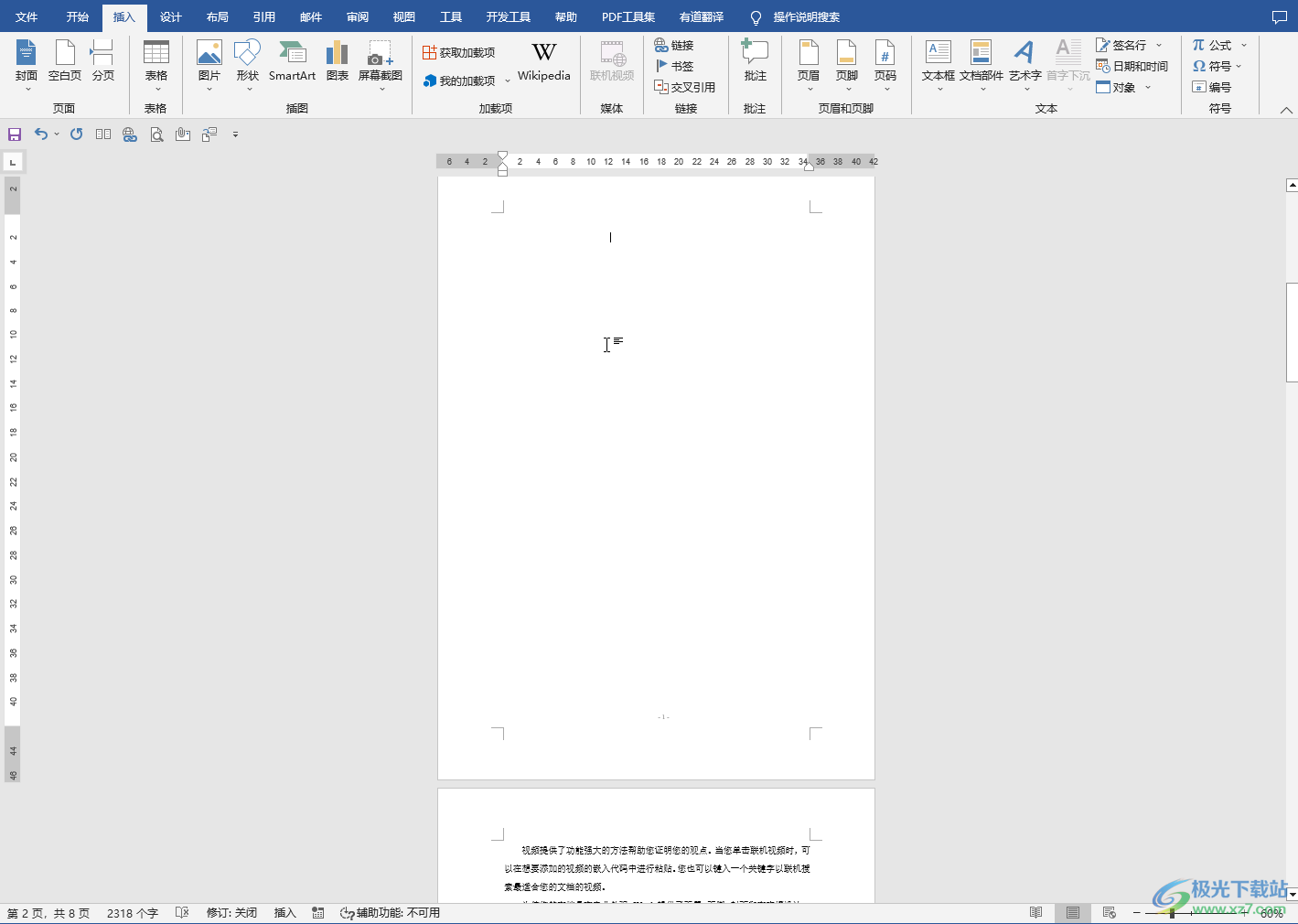
第五步:方法3.在“布局”选项卡中点击“分隔符”按钮后,在子选项中点击“分页符”或者“下一页”按钮也可以实现快速增加新的一页的效果;
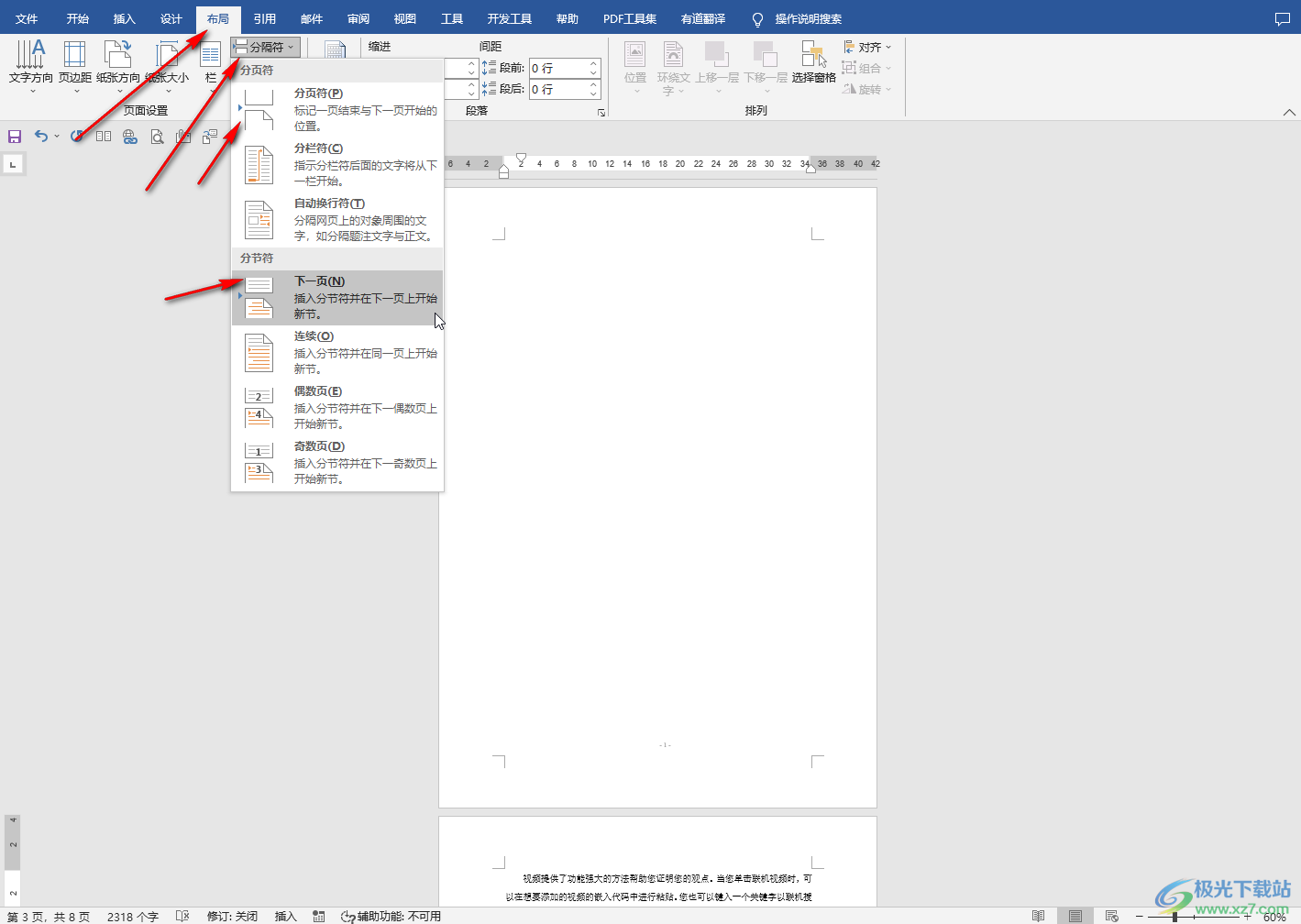
第六步:增加新的一页后,如果后续需要删除,可以在“开始”选项卡种点击如图所示的段落标记图标,将“分节符”显示出来;
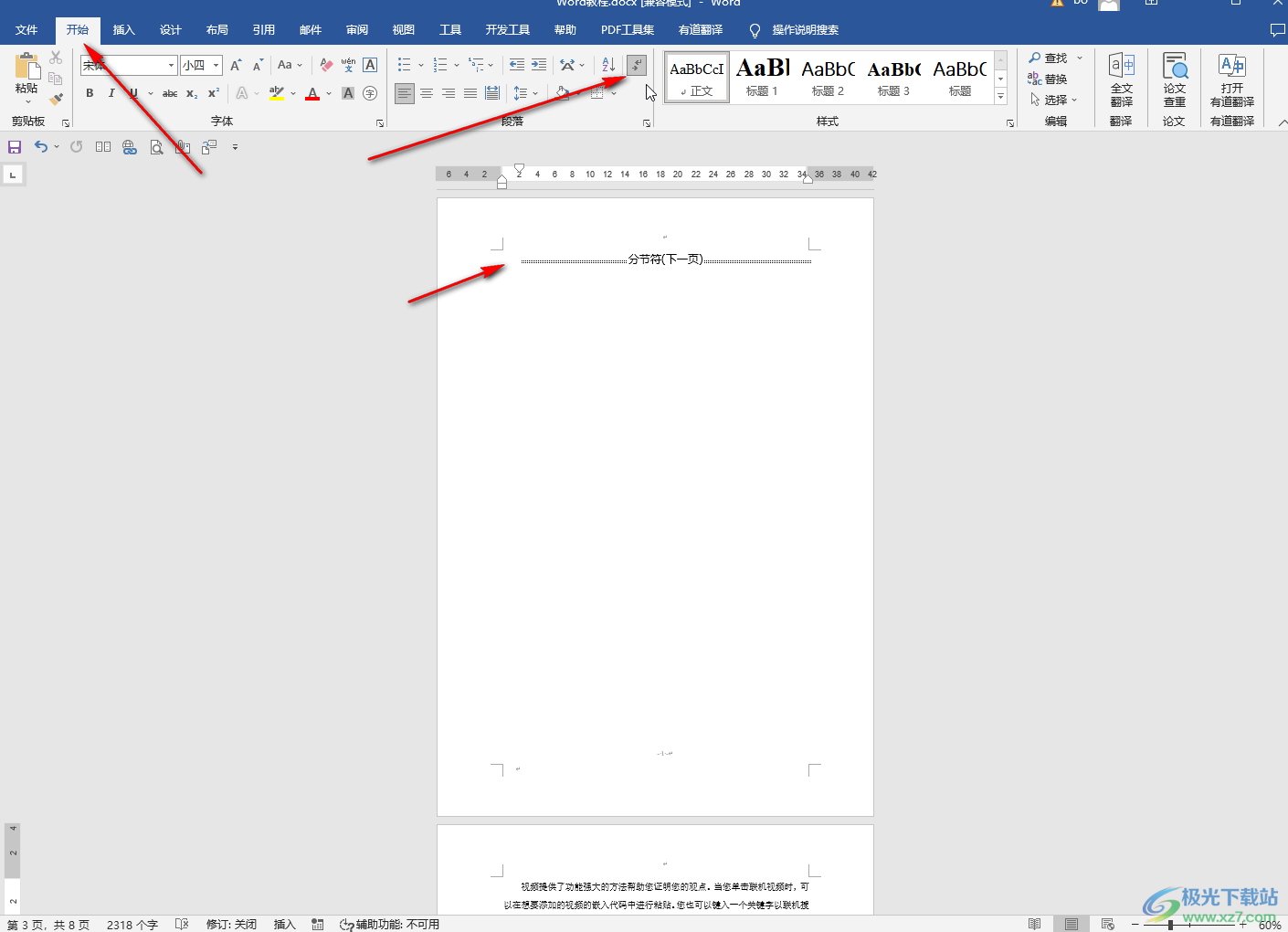
第七步:然后将鼠标移动到分节符前面,等待鼠标变成一个箭头样式时点击一下,就可以选中分节符了,按下键盘上的delete键进行删除就可以删除该页了。
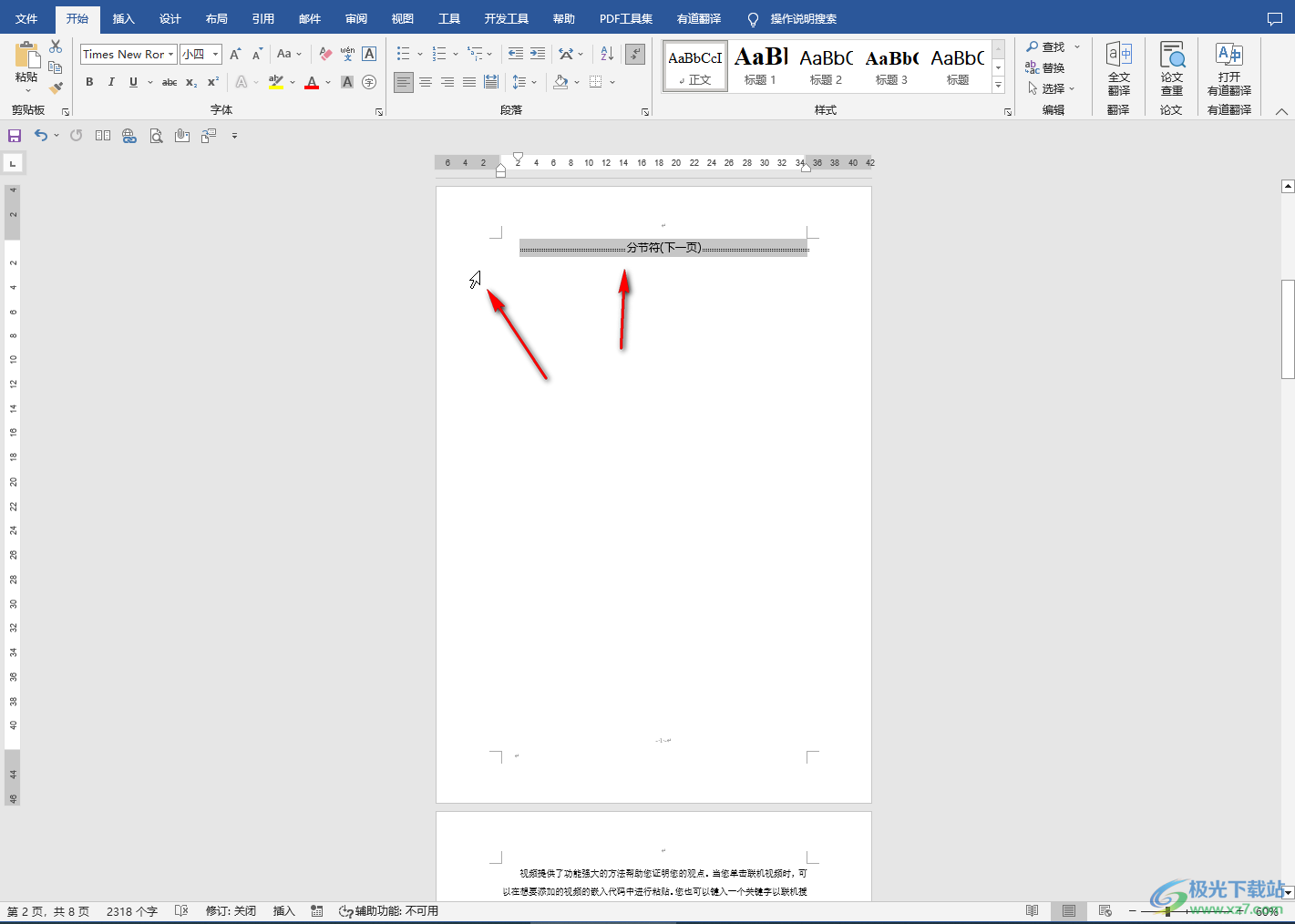
以上就是Word文档中增加新的一页的方法教程的全部内容了。如果我们点击在开始选项卡中点击段落标记图标没有显示出分节符,就可以点击进入“Word 选项”窗口后在“显示”栏点击进行勾选,只需要在界面左上角点击“文件”按钮,接着在新页面左下角点击“选项”就可以进入窗口进行勾选了,勾选后进行确定,回到编辑视图就可以进行选中和删除了。

大小:60.68 MB版本:1.1.2.0环境:WinAll, WinXP, Win7
- 进入下载
相关推荐
相关下载
热门阅览
- 1百度网盘分享密码暴力破解方法,怎么破解百度网盘加密链接
- 2keyshot6破解安装步骤-keyshot6破解安装教程
- 3apktool手机版使用教程-apktool使用方法
- 4mac版steam怎么设置中文 steam mac版设置中文教程
- 5抖音推荐怎么设置页面?抖音推荐界面重新设置教程
- 6电脑怎么开启VT 如何开启VT的详细教程!
- 7掌上英雄联盟怎么注销账号?掌上英雄联盟怎么退出登录
- 8rar文件怎么打开?如何打开rar格式文件
- 9掌上wegame怎么查别人战绩?掌上wegame怎么看别人英雄联盟战绩
- 10qq邮箱格式怎么写?qq邮箱格式是什么样的以及注册英文邮箱的方法
- 11怎么安装会声会影x7?会声会影x7安装教程
- 12Word文档中轻松实现两行对齐?word文档两行文字怎么对齐?
网友评论